Il problema di utilizzo elevato della CPU del servizio di memoria di sistema e compressa si verifica sui computer Windows 10 senza una ragione ovvia. Fino ad oggi, ho affrontato questo problema diverse volte, sia in installazioni pulite di Windows 10 o in molti computer e tablet Windows 10 come Surface Books di Microsoft.
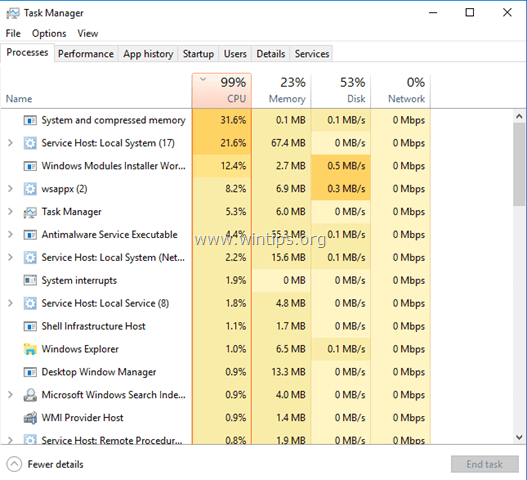
Che cos'è il servizio di sistema e memoria compressa?
Nelle versioni precedenti di Windows, quando la memoria fisica (RAM) è piena, Windows utilizza un file sul disco chiamato "pagefile.sys" come memoria aggiuntiva e memorizza lì le pagine che non vengono utilizzate nel momento in cui la memoria diventa pieno. In un secondo momento, quando la RAM viene svuotata, Windows carica nuovamente queste pagine nella RAM. Questa funzione impedisce al sistema di esaurire la memoria.
Su Windows 10 la funzione di cui sopra, fa un ulteriore passo avanti, ma invece di trasferire le pagine inutilizzate al file di paging, Windows li comprime (per ridurne le dimensioni) e continua a mantenere queste pagine nel fisico memoria (RAM). Questo servizio si chiama "Servizio di sistema e memoria compressa" e viene utilizzato su Windows 10 per migliorare le prestazioni complessive del computer.
In questo tutorial puoi trovare istruzioni dettagliate e diverse soluzioni per risolvere il problema di utilizzo elevato della CPU "Sistema e memoria compressa" su Windows 10.
Come risolvere il problema di utilizzo elevato della CPU del servizio di memoria compressa e di sistema di Windows 10.
Soluzione 1. Scansiona il tuo computer alla ricerca di virus.
Molti virus o programmi dannosi possono causare il problema dell'utilizzo elevato della CPU (o della memoria) del sistema e della memoria compressa. Quindi, prima di continuare a risolvere il problema, usa questo Guida alla scansione e alla rimozione di malware per controllare e rimuovere virus e/o programmi dannosi che potrebbero essere in esecuzione sul tuo computer.
Soluzione 2. Disabilita l'ibernazione e l'avvio rapido.
1. Fare clic con il pulsante destro del mouse sul menu Start  e scegli Pannello di controllo.
e scegli Pannello di controllo.
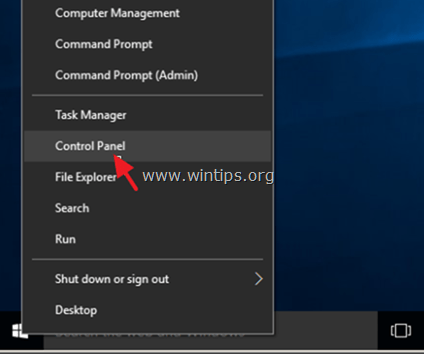
2. Cambiare il Visto da (in alto a destra) a Piccole icone e quindi fare clic su Opzioni risparmio energia.
![pollice_immagine[9] elementi del pannello di controllo](/f/9bde72340bb48b7e3f94e386c0ea667f.png)
3. A sinistra scegli "Scegli cosa fanno i pulsanti di accensione".
![spegnimento rapido avvio] spegnimento rapido avvio](/f/8c2456093e02ebe7767ed5fe71653f02.png)
4. Fare clic su "Modifica le impostazioni attualmente non disponibili" opzione.
![pollice_immagine[16] pollice_immagine[16]](/f/b2210fb64d315e171ed704daa68a3db4.png)
5. Scorri verso il basso e deselezionare il "Attiva avvio rapido (consigliato)" opzione e fare clic Salvare le modifiche.

6. Quindi, nella finestra principale di Opzioni risparmio energia, seleziona Modifica le impostazioni del piano.
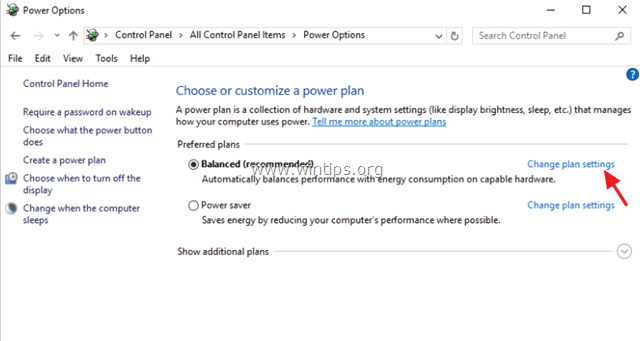
7. Clic Modifica le impostazioni avanzate di alimentazione.
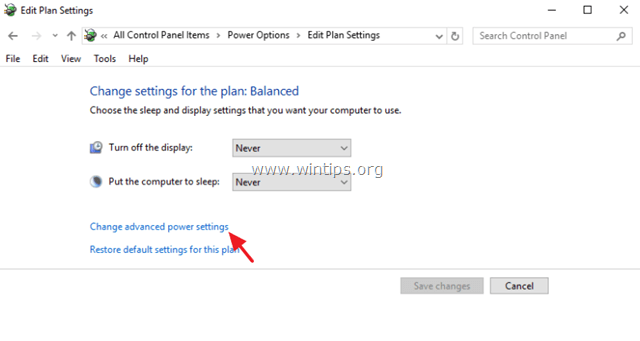
8. Espandi Sleep e quindi imposta il Dormi dopo e Ibernazione dopo opzioni per Mai.
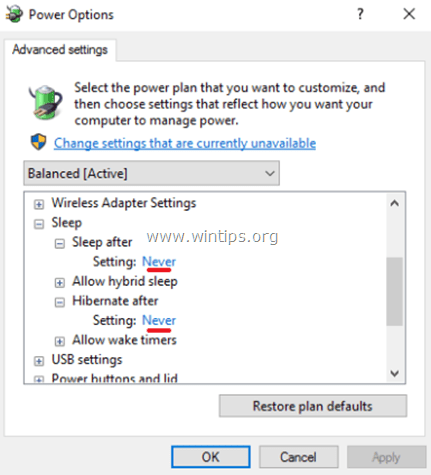
9. premere ok per applicare le impostazioni.
10. Riavvia il computer e verifica se il problema di utilizzo elevato della CPU "Sistema e memoria compressa" persiste.
Soluzione 3. Imposta PCI Express Link State Power Management su Massimo risparmio energetico.
1. Dal Pannello di controllo, vai a Opzioni risparmio energia > Modifica le impostazioni del piano > Modifica le impostazioni avanzate di alimentazione.
2. Scorri verso il basso per trovare ed espandere il PCI Express collocamento.
3. Impostare il Gestione dell'alimentazione dello stato del collegamento a Massimo risparmio energetico.

4. premere ok per applicare le impostazioni e riavviare il computer.
Soluzione 4. Disattiva le notifiche per i suggerimenti di Windows.
1. Dal menu Start, apri Impostazioni.
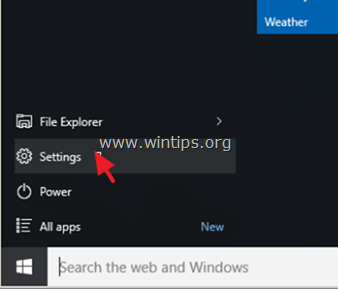
2. Nella finestra delle impostazioni, seleziona Sistema.
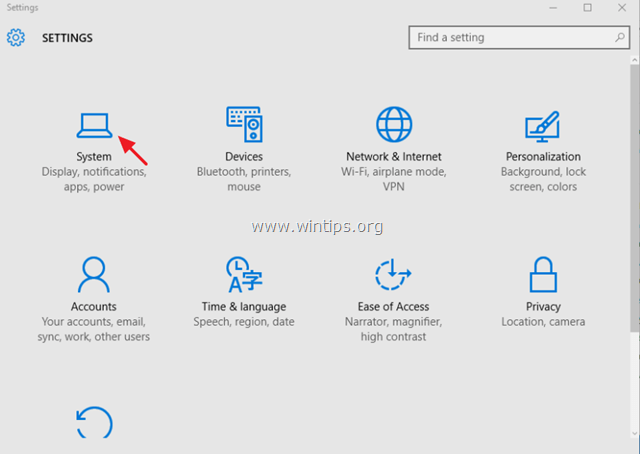
3. Selezionare Notifiche e azioni a sinistra e poi impostare il Mostrami suggerimenti su Windows notifiche a SPENTO.
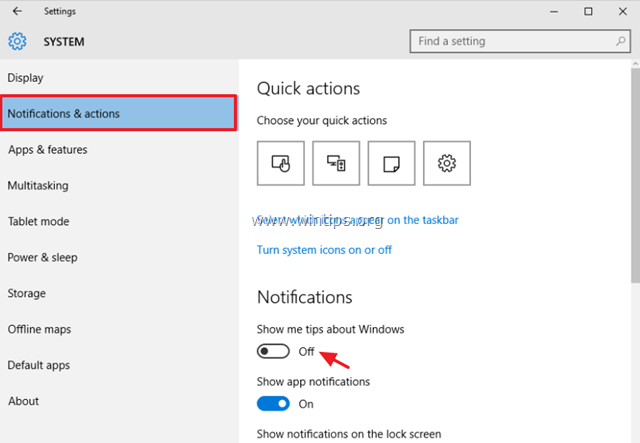
4. Chiudere la finestra delle impostazioni e verificare se il problema di utilizzo elevato della CPU "Sistema e memoria compressa" persiste. Se persiste, prova a disattivare tutte le altre notifiche.
Soluzione 5. Disinstalla i driver della scheda grafica.
1. Disinstalla i driver video installati e riavvia il computer.
2. Dopo il riavvio, lascia che Windows cerchi e trovi il driver appropriato per la tua scheda grafica, quindi riavvia il computer.
3. Se il problema persiste, prova a eseguire il downgrade (installare una versione precedente) del driver della scheda grafica.
Soluzione 6. Esegui una riparazione di Windows 10.
Ripara Windows 10 seguendo le istruzioni di questa guida: Come riparare Windows 10 con l'aggiornamento sul posto.
Altre soluzioni per correggere l'utilizzo elevato della CPU del sistema e della memoria compressa.
1. Assicurati di aver installato i driver più recenti per l'hardware del tuo computer, in particolare i driver per:
un. Scheda grafica (VGA).
B. Tecnologia Intel® Rapid Storage.
2. Installa l'ultimo aggiornamento del firmware per il tuo Surface Book.
Questo è tutto! Fammi sapere se questa guida ti ha aiutato lasciando il tuo commento sulla tua esperienza. Metti mi piace e condividi questa guida per aiutare gli altri.
la migliore soluzione per installare Windows 7 e non credere alle bugie e alla propaganda di Microsoft su quanto sia veloce e buono Windows 10